solidworks教程使用技巧Word文件下载.docx
《solidworks教程使用技巧Word文件下载.docx》由会员分享,可在线阅读,更多相关《solidworks教程使用技巧Word文件下载.docx(24页珍藏版)》请在冰豆网上搜索。
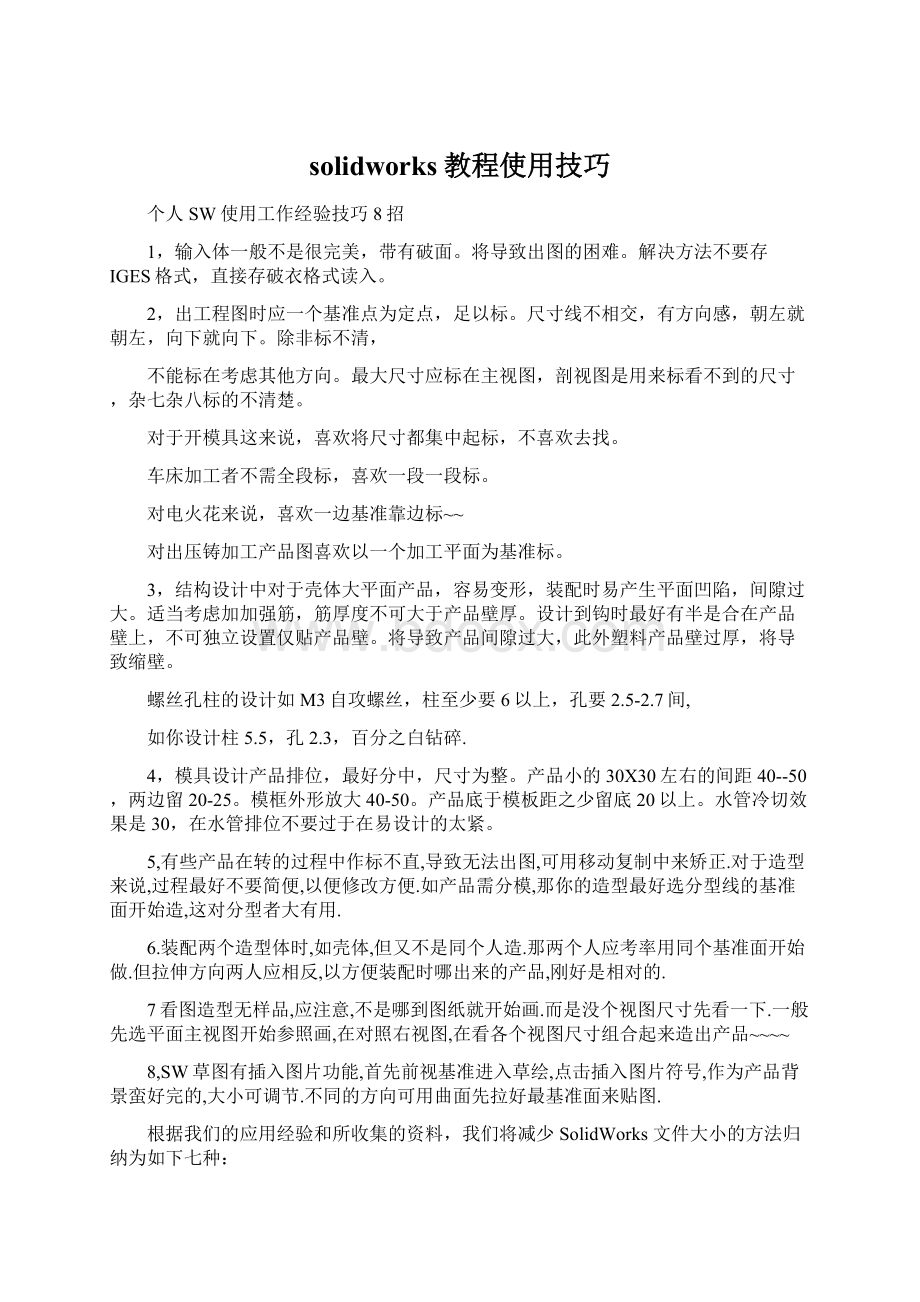
3,结构设计中对于壳体大平面产品,容易变形,装配时易产生平面凹陷,间隙过大。
适当考虑加加强筋,筋厚度不可大于产品壁厚。
设计到钩时最好有半是合在产品壁上,不可独立设置仅贴产品壁。
将导致产品间隙过大,此外塑料产品壁过厚,将导致缩壁。
螺丝孔柱的设计如M3自攻螺丝,柱至少要6以上,孔要2.5-2.7间,
如你设计柱5.5,孔2.3,百分之白钻碎.
4,模具设计产品排位,最好分中,尺寸为整。
产品小的30X30左右的间距40--50,两边留20-25。
模框外形放大40-50。
产品底于模板距之少留底20以上。
水管冷切效果是30,在水管排位不要过于在易设计的太紧。
5,有些产品在转的过程中作标不直,导致无法出图,可用移动复制中来矫正.对于造型来说,过程最好不要简便,以便修改方便.如产品需分模,那你的造型最好选分型线的基准面开始造,这对分型者大有用.
6.装配两个造型体时,如壳体,但又不是同个人造.那两个人应考率用同个基准面开始做.但拉伸方向两人应相反,以方便装配时哪出来的产品,刚好是相对的.
7看图造型无样品,应注意,不是哪到图纸就开始画.而是没个视图尺寸先看一下.一般先选平面主视图开始参照画,在对照右视图,在看各个视图尺寸组合起来造出产品~~~~
8,SW草图有插入图片功能,首先前视基准进入草绘,点击插入图片符号,作为产品背景蛮好完的,大小可调节.不同的方向可用曲面先拉好最基准面来贴图.
根据我们的应用经验和所收集的资料,我们将减少SolidWorks文件大小的方法归纳为如下七种:
1.“修改属性”法:
该方法适用于SolidWorks的零件文件、装配文件和工程图文件。
通过试验我们发现:
SolidWorks文件的图像品质影响文件大小:
图像品质越高,文件越大。
因此,我们在保存文件时,可以将模型文件的图像品质设置成最小。
选择菜单“工具”\“选项”,在“文件属性”标签中,单击“图像品质”。
将“上色品质”和“线架图品质”都选为“自定义”,并设定为“较快”。
模型文件的图像品质减小以后,在图形区域中显示的模型比较“粗糙”,但只影响显示效果,不影响零件的设计和应用。
我们曾经对一个大小为2,665,472B的工程图文件进行测试,将图像品质降到最低以后保存文件,文件大小减小为1,765,888B。
2.“另存”法:
将零件保存为其他名称,另存文件可以在保存文件时忽略文件的冗余信息,从而达到减小文件大小的目的。
在使用“另存”法时,有可能出现和装配与工程图的文件相关性问题,因此,必要情况下应该复选“另存备份档”选项。
另存方法适用于各种SolidWorks文件。
使用另存方法对于减小文件大小的效果是很明显的。
3.“压缩”法:
这种方法的特点就是在保存文件以前,将零件文件中所有的特征进行压缩(对装配体文件而言,指压缩或隐藏其中的零部件)。
查看和修改零件时,对特征或零件解除压缩即可。
4.“封装零件”法:
封装零件的方法就是建立一个拉伸凸台特征,将模型中的所有细节特征全部封上,只在图形区域中显示拉伸凸台特征,这种方法用于零件文件。
5.“切除模型”法:
切除模型的方法和封装模型的方法类似,只不过是建立一个拉伸切除特征,切除整个模型,尽量使模型最小。
测试表明,切除特征的范围越大(对于零件文件不能完全切除),文件越小。
这种方法常用于装配体文件中,在装配体文件中建立一个完全贯通的装配体切除特征,就可以很大程度地减少文件大小。
6.“缩小图形”法:
缩小模型法其实很简单,就是利用缩放工具将整个图形区域的模型缩小,然后保存文件。
这种方法虽然简单,但非常不容易利用;
如果图形区域的模型的太小,反而会增加文件的大小。
7.“隐藏”法:
所谓隐藏,就是将SolidWorks文件的实体和曲面进行隐藏,在图形工作区不显示任何内容。
在FeatureManager设计树中右击任何一个实体特征,选择“隐藏实体”,即可隐藏零件中所有的实体;
在FeatureManager设计树中右击需要隐藏德曲面实体,选择“隐藏曲面实体”即可隐藏所选的实体。
以上的几种方法中,“修改属性”、“另存”、“缩小图形”、“工具法”等4种方法不会对SolidWorks文件本身的特征或零件产生影响,可以直接打开利用。
其他的方法则相对麻烦一些,例如:
零件特征压缩以后,会对相应的装配文件或工程图文件造成影响。
重新打开文件后,对压缩特征解除压缩才能解决装配文件或工程图文件中的模型重建错误。
“压缩”、“封装零件”和“切除模型”这几种方法要求,文件交付和接收的双方对文件的处理方法都要有明确的认识。
在实际操作中可以借助SolidWorks,将部分CAD图形转换成了SolidWorks图形,进行运动,干涉检查,察看立体效果就十分方便。
具体方法如下:
1.简化CAD图形
很多CAD文件过于复杂,用SolidWorks不能直接打开,那么可以先将需要转换的那个零件图,选其平面的主要部分,复制到一边,去除多余的线条,如中心线、尺寸线、虚线等。
图形线条全部用连续线。
2.照SolidWorks要求改图
将改好的图形另存到一个文件,进行进一步修改,照SolidWorks的要求,图形线条不能交叉、重复,连接点不能断开,图形的比例应用1:
1,以方便以后装配,图形的关键点最好放在坐标原点上。
这部分工作应仔细,否则会影响下面的SolidWorks操作。
3.用SolidWorks打开CAD文件
启动SolidWorks,打开文件,文件类型选“全部文件”,选中该CAD文件“打开”,文件模板选“工程图”,比例选“1:
1”,然后点“下一步”到数据单位中选“毫米”,最后“完成”。
4.将工程图转换成零件图
把工程图“往下还原”,在“新建”中选零件图,在“窗口”中选两图“纵向平铺”。
先激活工程图,用鼠标拖一个框,选中图中全部线条,在“编辑”中选“复制”。
再激活零件图,在“编辑”中选“粘贴”。
这样零件图中就有了草图一。
此时可把工程图关闭,无须保存。
把零件图“最大化”,右击草图一,快捷菜单中选编辑草图,就可以对草图进行SolidWorks操作了。
Solidworks各种插件介绍
SolidWorks的插件与集成软件介绍
很多初学者搞不清SolidWorks软件的各类插件的真实用途,这里做一些简要介绍,并不断更新中。
如果插件中有“与SolidWorks完全集成”则表明该插件已集合在SolidWorks软件中,一般用OFFICEPRO模式安装即可正常使用!
请注意,我也没有那么多插件,如果有需要且我也有的话我会提供相关信息的。
PhotoWorks高级渲染软件与SolidWorks完全集成
PhotoWorks软件用于产品真实效果的渲染,可产生高级的渲染效果图,该软件使用非常方便,设计人员可以利用渲染向导一步步完成零件或装配真实效果的渲染。
利用PhotoWorks可以进行以下几种渲染:
1.设置模型或表面的材质和纹理
2.为零件表面贴图
3.定义光源、反射度、透明度以及背景景象
4.利用现有的材质和纹理定义新材质或纹理
5.图像可以输出到屏幕或文件
6.可以进行实时渲染
FeatureWorks特征识别软件与SolidWorks完全集成
大部分三维设计软件都提供了数据接口,利用数据接口可以读入标准格式的数据文件,如IGES、EAT等。
但输入到设计环境中的模型只是一种实体的模型,无法区分输入模型的特征,对模型的修改很不方便。
利用FeatureWorks可以在SolidWorks的零件文件中对输入的实体特征进行识别。
实体模型被识别为特征以后,在SolidWorks中以特征的形式存在,并和用SolidWorks软件生成的特征相同。
FeatureWorks对静态的转换文件进行智能化处理,获取有用的信息,减少了重建模型所花费的时间。
FeatureWorks最适合识别规则的机加工轮廓和钣金特征,其中包括拉伸、旋转、孔和拔模等特征。
1.拉伸特征,特征的轮廓是由直线、圆或圆弧构成
2.圆柱或圆锥形状的旋转特征
3.所有孔特征,包括简单孔、螺纹孔和台阶孔
4.筋和拔模特征
5.等半径圆角
Animator与SolidWorks完全集成的、易学易用的动画制作软件
产品的交互动画将SolidWorks的三维模型实现动态的可视化,摄制产品设计的模拟装配过程、模拟拆卸过程和产品的模拟运行过程,从而实现动态设计。
Animator具有如下特点:
1.Animator与SolidWorks和PhotoWorks软件无缝集成,可以充分利用SolidWorks的实体模型和PhotoWorks的渲染功能。
2.利用动画向导,可以非常容易地对SolidWorks零件或装配体环境制作动画。
3.爆炸或解除爆炸动画,来展示装配体中零部件的装配关系。
4.绕着模型转动或让模型360度转动,可以从不同角度观看设计模型。
5.利用专业的灯光控制以及为零件和特征增加材质,来产生高质量的动画效果。
6.可以直接通过电子邮件发送AVI格式动画文件,加快设计观点的交流,缩短设计周期。
Piping与SolidWorks集成的管道设计软件
Piping是功能强大的管道设计软件,可以自动完成管道设计任务。
Piping主要用于涉及气体或液体运输的行业,能够高效地进行管道设计和管道装配。
Piping能够对气体和液体传输设备中的管道设计进行优化,可以充分利用SolidWorks独有的功能和灵活性,方便地自动地进行管道设计。
Piping主要有如下特点和功能。
1.自动完成管道设计,设计效率大大提高
2.管道的装配和修改非常简单,通过拖动操作及粘贴/复制操作就可轻松完成。
3.提供标准管道配件库。
4.可以自动选择合理的管道配件。
5.通过精确的计算,自动切除并产生管理。
6.转弯处自动插入管接头。
7.当转弯角度偏离标准角度时,产生自定义的管接头。
8.通过捕捉/配合的智能化装配,快速完成管接头的装配。
Toolbox与SolidWorks完全集成的智能化标准零件库
Toolbox提供了如ISO、DIN等多标准的标准件库。
利用标准件库,设计人员不需要对标准件进行建模,在装配中直接采用拖动操作就可以在模型的相应位置装配指定类型、指定规格的标准件。
设计人员还可以利用Toolbox简单地选择所需标准件的参数自动生成零件。
Toolbox提供的标准件以及设计功能包括以下多种。
1.轴承以及轴承使用寿命计算。
2.螺栓和螺钉、螺母。
3.圆柱销。
4.垫圈和档圈。
5.拉簧和压簧。
6.PEM插件。
7.常用夹具。
8.铝截面、钢截面梁的计算。
9.凸轮传、链传动和皮带传动设计。
COSMOSXpress与SolidWorks完全集成的设计分析工具
SolidWorks为用户提供了初步的应力分析工具――COSMOSXpres,利用它可以帮助用户判断目前设计的零件是否能够承受实际工作环境下的载荷。
SolidWorks2